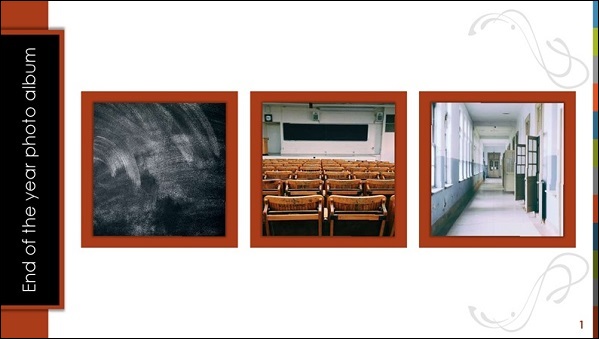Skončenie školy a súvisiace oslavy môžu mať mnoho podôb. Môžete usporiadať digitálnu oslavu pre tím na konci sezóny, rozlúčkovú oslavu pri prechode zo základnej na strednú školu, alebo tradičnú, aj keď online, absolventskú oslavu pri príležitosti ukončenia štúdia. Môžete si dokonca vytvoriť detailný digitálny svet v Minecrafte a usporiadať svoje virtuálne absolventské podujatie tam.
Spoločnosť Microsoft vám môže pomôcť so všetkými týmito úlohami.
Vaše podujatie môže dodržiavať tradičný postup s akademickým sprievodom, uvítacím príhovorom, odovzdaním ocenení, ďalšími príhovormi atď. Každá promócia alebo iná oslava vyzerá inak a má iné potreby. Môžete kombinovať rôzne príklady, ktoré sme tu uviedli, a pridať vlastné jedinečné súčasti pre podujatie ukončenia štúdia, ktoré najlepšie zodpovedá vašej vzdelávacej inštitúcii.
Zhromaždili sme pre vás niekoľko zdrojov a túto stránku budeme pravidelne aktualizovať o nový obsah. Sú nejaké zdroje, ktoré potrebujete, ale neuviedli sme ich? Dajte nám to vedieť prostredníctvom komentára.
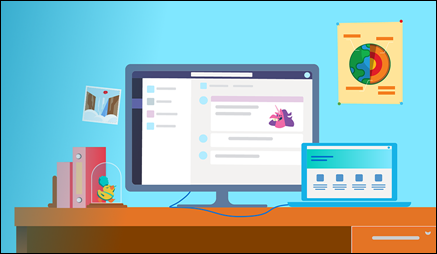
Potrebujete inšpirácie pre svoje virtuálne podujatie? Pozrite si náš blogový príspevok Virtuálna promócia so skutočnými príbehmi zákazníkov.
Aký typ oslavy je pre vás ten pravý?
Pri výbere typu oslavy, ktorú chcete usporiadať, je potrebné zvážiť niekoľko možností.
-
Aká veľká je vaša skupina? Živé podujatia v Teams majú maximálnu veľkosť 10 000 účastníkov. Ďalšie informácie nájdete v téme Plánovanie živých podujatí v Microsoft Teams.
Počas obmedzeného časového obdobia od začiatku mája 2020 do 1. júla 2020 majú vzdelávacie inštitúcie možnosť usporiadať živé podujatia v Teams až pre 20 000 účastníkov bez dodatočných poplatkov. Potrebujete usporiadať podujatie s viac než 20 000 účastníkmi? Pozrite is informácie o programe Microsoft 365 Live Events Assistance.
-
Má vaša skupina prístup k oddeleniu IT alebo správcovi siete na pomoc pri problémoch? Pracovali už s aplikáciou Microsoft Teams? Ak nie, pozrite si tému Ako nasadiť Teams.
-
Budete potrebovať externých rečníkov alebo hostí? Ak chcete pozvať iné osoby, aby predniesli príhovor alebo prezentáciu, možno budete potrebovať priestor na uloženie ich obsahu. Zvážte použitie OneDrivu.
-
Ako zabezpečíte, že vaše podujatie bude prístupné všetkým? Ďalšie informácie nájdete v téme Vytváranie schôdzí, hovorov a správ cez Microsoft Teams so zjednodušeným ovládaním pre ľudí s postihnutím .
-
Aké máte obavy týkajúce sa ochrany osobných údajov a zabezpečenia? Informácie o všetkých funkciách zabezpečenia a ochrany osobných údajov v Teams nájdete v téme Ochrana osobných údajov a zabezpečenie v Microsoft Teams.
Máme viacero nástrojov, ktoré môžete použiť na svoju oslavu, vrátane aplikácii a služieb Microsoft Teams, FlipGrid, PowerPoint, Forms, Sway, Minecraft a ďalších.
Pozrite si časti na tejto stránke a získajte informácie o troch hlavných typoch digitálnej oslavy ukončenia štúdia: jednoduché podujatie s použitím fotografií a videí, vopred nahraté podujatie, živé online podujatie, alebo dokonca svet Minecraftu. Môžete kombinovať súčasti každej z týchto osláv a vytvoriť tak ideálne podujatie pre svoju vzdelávaciu inštitúciu.
Svoju digitálnu promóciu alebo oslavu môžete vytvoriť pomocou fotografií a videí a dosiahnuť tak pôsobivé, distribuovateľné a prístupné podujatie. Tento typ podujatia je najvhodnejší v prípade, že vzdelávacie inštitúcie nemajú oddelenie IT alebo ak sa účastníci nachádzajú vo viacerých časových pásmach. V prípade podujatia založenom len na fotografiách a vopred nahratých videách si všetko môžete pripraviť vopred a odoslať prepojenie absolventom, učiteľom a ďalším účastníkom.
Vytvorenie videí, prezentácií a mriežok
Spoločnosť Microsoft ponúka niekoľko rôznych produktov, ktoré vám pomôžu vytvárať pôsobivé prezentácie a videá.
Flipgrid umožňuje vytvárať interaktívne videá a témy, pričom rovnaké funkcie, vďaka ktorým sú PowerPoint a Word skvelé nástroje na digitálne používanie v triede na rozprávanie príbehov, je možné použiť na digitálne zaznamenanie spomienok alebo zdieľanie virtuálnych obradov povýšenia. A vo Swayi to môžete všetko zostaviť dohromady.
Vytvorenie mriežok a tém pomocou Flipgridu
Flipgrid poskytuje vzdelávacím inštitúciám a rodinám skvelé spôsoby na usporiadanie online ossláv ukončenia štúdia, na ktoré sa tak tešili. Môžete vytvoriť novú mriežku a tému pre svoju oslavy a požiadať vedenie školy, hostí alebo študentských lídrov o nahratie úvodného príhovoru alebo pochvál na pridanie do vašej témy. Môžete tiež požiadať absolventov, aby na tému reagovali komentármi, ako sú napríklad ich plány do budúcnosti, obľúbené spomienky alebo obľúbená školská tradícia.
S témami vo Flipgride môžete tiež pozvať špeciálnych rečníkov ako hostí. Vaši hostia môžu svoje príhovory nahrať kdekoľvek a poslať vám ich, kedy im to bude vyhovovať. Ďalšie informácie nájdete v téme Oslava so spolužiakmi.
Nápady a inšpirácie nájdete v téme Usporiadanie oslavy ukončenia štúdia cez Flipgrid.
Po vytvorení mriežky a témy Flipgridu ju môžete zdieľať s absolventmi a hosťami. Verejné mriežky je možné zdieľať s kýmkoľvek prostredníctvom priameho prepojenia, ale môžete tiež vytvoriť súkromné mriežky a zdieľať ich len s rodičmi alebo študentmi.
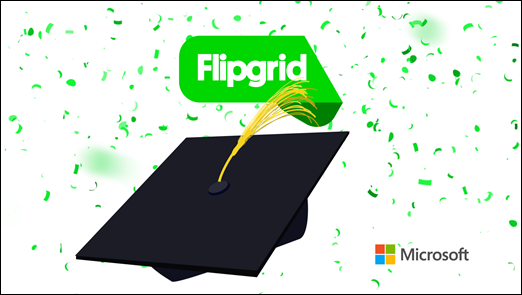
Použitie PowerPointu a Wordu
Pomocou PowerPointu a Wordu môžete vytvárať digitálne diplomy, zaznamenávať príhovory alebo vyrozprávať príbeh ročníka. Môžete zhromažďovať obrázky, anekdoty alebo iné nezabudnuteľné momenty od tímov, tried alebo z podujatí a pridať ich do powerpointovej prezentácie.
Môžete tiež pridať do prezentácie hovorený komentár a zaznamenávať príhovory a priradiť ich k bohatým vizuálnym prvkom vrátane obrázkov a animácií.
Ďalšie šablóny a nápady nájdete v našej súprave nástrojov pre virtuálnu oslavu ukončenia štúdia.
Vytvorenie digitálnych diplomov a certifikátov
K dispozícii je mnoho šablón, ktoré môžete použiť v PowerPointe a Worde. Tu je len niekoľko z nich. Ďalšie informácie nájdete na našej lokalite Šablóny.
-
Powerpointové šablóny pre škôlky a iné predškolské zariadenia

Zaznamenanie príhovorov
Potrebujete pomôcť s prípravou dokonalého príhovoru? Máme na to šablónu. Pozrite si našu šablónu osnovy príhovoru a potom ho vycibrite pomocou Microsoft Editora.
Vyrozprávanie príbehu ročníka
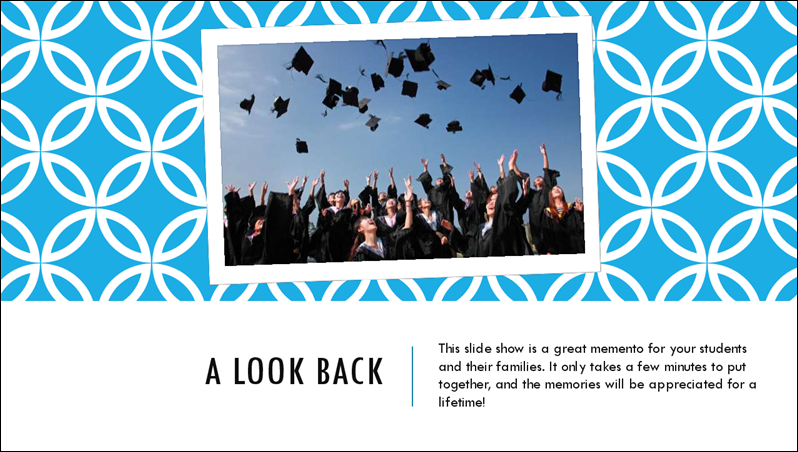
Keď máte príhovor pripravený, môžete ho obohatiť prezentáciou. S powerpointovými šablónami môžete vytvoriť koncoročnú prezentáciu alebo absolventský fotoalbum. Potom zaznamenajte zvuk, ktorý chcete vložiť do svojich príbehov, alebo dokonca zaznamenajte svoju obrazovku pri prehrávaní prezentácie a zdieľajte túto nahrávku s absolventmi a hosťami.
Zostavenie pomocou Swaya
Pedagógovia, študenti a ich rodiny môžu rýchlo navrhovať pôsobivé a interaktívne prezentácie s fotografiami, videami a textom pomocou aplikácie Microsoft Sway. Pozrite si našu úvodnú príručku a plán Sway for Education.
Vopred zaznamenané podujatie je ideálne v prípade, že vaša skupina nemá prístup k oddeleniu IT či správcovi siete alebo ak sa účastníci nachádzajú vo viacerých časových pásmach. Vaše podujatie môže dodržiavať tradičný postup s akademickým sprievodom, uvítacím príhovorom, odovzdaním ocenení, ďalšími príhovormi atď.
Zaznamenanie podujatia vopred a rozoslanie prepojení
Do svojho vopred zaznamenaného podujatia môžete zahrnúť rôzne súčasti. Tu je niekoľko našich obľúbených. Ďalšie nápady a šablóny nájdete v našej súprave nástrojov pre virtuálnu oslavu ukončenia štúdia.
Akademický sprievod
Súčasťou mnohých obradov ukončenia štúdia je sprievod pedagógov a iných administratívnych pracovníkov, ako aj absolventov. Sprievod môže byť vo forme vopred zaznamenanej powerpointovej fotografickej prezentácie doplnenej zvukom.
Pozrite si naše šablóny pre powerpointové fotoalbumy a pokyny na pridanie zvuku do prezentácií.

Pri zostavovaní prezentácie bude možno potrebné požiadať vyučujúcich, študentov a administratívnych pracovníkov o fotografie. Môžete ich dokonca požiadať o selfie ich samých v čiapke a rúchu. Priečinok OneDrive vám môže pomôcť pri bezpečnom uložení týchto fotografií.
Uvítací príhovor
Ako uvítanie môžete použiť vopred zaznamenaný príhovor s powerpointovými snímkami alebo bez nich. Rečník môže vytvoriť svoj príhovor pomocou aplikácie Flipgrid, PowerPoint alebo Sway a nahrať ho do OneDrivu.
Odovzdanie ocenení a diplomov
Odovzdanie ocenení, titulov a diplomov môže mať mnoho foriem od jednoduchej fotografickej prezentácie v PowerPointe až po bohatšiu formu s prechodmi snímok, ktoré poskytujú virtuálnu „prechádzku“ po pódiu. Napríklad nastavenie 2-sekundového prechodu medzi snímkami zľava doprava môže každému študentovi navodiť pocit, že z vysokoškoláka sa stáva absolvent. Ďalšie informácie nájdete v téme Pridanie, zmena alebo odstránenie prechodov medzi snímkami.
Príhovory zamestnancov, študentov a hostí

Jednou z najdojemnejších častí všetkých osláv ukončenia štúdia je úvodný príhovor. Bez ohľadu na to, či ho prednáša vyučujúci, študent alebo pozvaný hosť, môže byť inšpirujúci a pamätný.
Pomocou aplikácie Microsoft Forms môžete vytvoriť prieskum a odoslať ho študentom, aby navrhli úvodného rečníka. Tento prieskum zhromaždí a uloží odpovede za vás. Ďalšie informácie nájdete v téme Vytvorenie formulára a Kontrola a zdieľanie výsledkov formulára.
Po výbere a pozvaní môže rečník využiť možnosti, ktoré ponúka naša súprava nástrojov na digitálnu oslavu ukončenia štúdia, na zaznamenanie príhovoru vopred a následne odoslať prepojenie naň študentom, vyučujúcim a hosťom ako súčasť prezentácie na podujatí.
Zostavenie všetkých súčastí dohromady
Keď máte pripravené všetky súčasti vopred zaznamenanej oslavy ukončenia štúdia, musíte sa rozhodnúť, ako ich všetky spojiť a odoslať vyučujúcim, absolventom a hosťom.
-
Vytvorenie jednej powerpointovej prezentácie s prepojeniami na videá, swaye, mriežky a ďalšie súčasti a odoslanie e-mailom
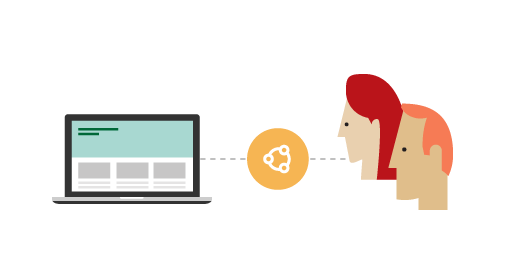
-
Použitoe lokality SharePointu, webovej lokality alebo OneDrivu vzdelávacej inštitúcie a odoslanie prepojenia na prezentáciu alebo priečinok s viacerými súbormi
Tipy: Ak odosielate prepojenie na priečinok v SharePointe alebo OneDrive s viacerými súbormi, pomenujte ich tak, aby príjemcovia vedeli, v akom poradí si ich majú zobraziť. Môžete použiť napríklad tieto názvy súborov:
-
1_Akademicky_sprievod.pptx
-
2_Uvodny_prihovor.pptx
-
3_Ocenenia.pptx
-
4_Prihovor_najlepsieho_studenta.pptx
-
-
Zdieľanie prepojení na súčasti digitálnej oslavy ukončenia štúdia na sociálnych sieťach
Tip: Pri zdieľaní na sociálnych sieťach môže byť užitočné vytvoriť jedinečný hashtag pre vaše podujatie. Príklad: #NazovSkoly_Absolventi2020 alebo #Rocnik2020_NazovSkoly.
Ak sa uprednostňuje živé podujatie, môžete zahrnúť aj určitý vopred zaznamenaný obsah. Ďalšie súčasti živého podujatia môžu zahŕňať príhovory vyučujúcich aj študentov, prezentácie a dokonca aj hudobné a iné umelecké vystúpenia.
Toto je najviac zapojený typ podujatia a môže sa vyžadovať podpora zo strany oddelenia IT a dodatočná práca na vyriešenie nárokov na zjednodušenie ovládania, digitálnu bezpečnosť a zabezpečenie.
Digitálne živé podujatie prostredníctvom Microsoft Teams
Môžete usporiadať živé podujatie s Microsoft Teams a poskytnúť svojej vzdelávacej inštitúcii jednoduchý spôsob vysielania slávnosti ukončenia štúdia študentom, vyučujúcim a rodinám online. Živé podujatia podporujú spojenie, umožňujú účastníkom sledovať príhovory, pozrieť si virtuálne odovzdávanie diplomov a oslavovať spoločne.
Poznámka: Vaša vzdelávacia inštitúcia alebo organizácia ešte nevyužíva Teams? Pozrite si tému Ako nasadiť Teams.
Celý obrad sa môže uskutočniť ako živé podujatie alebo môže ísť o kombináciu živého a vopred nahratého obsahu. Pri zvažovaní svojich možností si pozrite nasledovné zdroje v Microsoft Teams.
Akademický sprievod
Súčasťou mnohých obradov ceremónií ukončenia štúdia je sprievod pedagógov a iných administratívnych pracovníkov. Sprievod môže byť vo forme vopred zaznamenanej powerpointovej fotografickej prezentácie doplnenej zvukom.
Pozrite si naše šablóny pre powerpointové fotoalbumy a pokyny na pridanie zvuku do prezentácií.
Pri zostavovaní prezentácie bude možno potrebné požiadať vyučujúcich a administratívnych pracovníkov o fotografie. Na prijatie týchto fotografií zvážte nastavenie priečinka vo OneDrive.
Uvítací príhovor
Ako uvítanie môžete použiť vopred zaznamenaný príhovor s powerpointovými snímkami alebo bez nich, prípadne môžete požiadať vyučujúceho o prezentovanie naživo v Microsoft Teams. S príslušnými povoleniami môže rečník prevziať vedenie podujatia ako prezentujúci a použiť vlastné videá a snímky, ktoré budú súčasťou jeho príhovoru.
Ďalšie informácie nájdete v téme Prezentovanie na živom podujatí v Teams.

Odovzdanie ocenení a diplomov
Odovzdanie ocenení, titulov a diplomov môže mať mnoho foriem od jednoduchej fotografickej prezentácie v PowerPointe až po bohatšiu formu s prechodmi snímok, ktoré poskytujú virtuálnu „prechádzku“ po pódiu. Napríklad nastavenie 2-sekundového prechodu medzi snímkami zľava doprava môže každému študentovi navodiť pocit, že z vysokoškoláka sa stáva absolvent. Ďalšie informácie nájdete v téme Pridanie, zmena alebo odstránenie prechodov medzi snímkami.
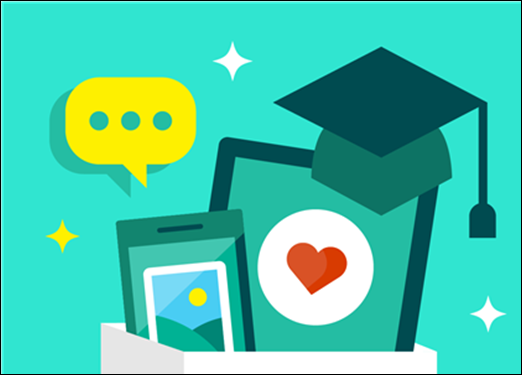
Príhovory zamestnancov, študentov a hostí
Jednou z najdojemnejších častí všetkých osláv ukončenia štúdia je úvodný príhovor. Bez ohľadu na to, či ho prednáša vyučujúci, študent alebo pozvaný hosť, môže byť inšpirujúci a pamätný.
Pomocou aplikácie Microsoft Forms môžete vytvoriť prieskum a odoslať ho študentom, aby navrhli úvodného rečníka. Tento prieskum zhromaždí a uloží odpovede za vás. Ďalšie informácie nájdete v téme Vytvorenie formulára a Kontrola a zdieľanie výsledkov formulára.
Po výbere a pozvaní môže rečník využiť možnosti, ktoré ponúka naša súprava nástrojov na digitálnu oslavu ukončenia štúdia, na zaznamenanie príhovoru vopred alebo sa môže k živému online podujatiu pripojiť ako účastník a prihovoriť sa naživo.
Zaznamenanie živého online obradu
So živým podujatím cez Microsoft Teams môžete vytvoriť záznam a zdieľať ho s ostatnými účastníkmi a hosťami. Môže to byť užitočné najmä vtedy, ak máte účastníkov v rôznych časových pásmach alebo študentovi s rodinami a priateľmi z celého sveta.
Ak chcete zaznamenať podujatie, budete musieť získať povolenie od všetkých, ktorí budú počas živého podujatia v zábere. Ak sa podujatia zúčastňujú deti alebo mladiství, budete potrebovať povolenie rodiča alebo zákonného zástupcu. Pre zaznamenávané podujatia sú dôležité aj faktory digitálnej bezpečnosti.
Bezpečnosť virtuálnej oslavy ukončenia štúdia
Bez ohľadu na formu digitálnej oslavy existujú kroky, ktoré môžete vykonať, aby študenti, rodičia aj hostia mali z podujatia pozitívny a uspokojujúci pocit a zároveň aby bolo bezpečné. Toto je výnimočne dôležité v súvislosti so živými podujatiami cez Teams.
Ovládanie obsahu a plynutia virtuálnej oslavy ukončenia štúdia
Živé podujatia sú navrhnuté tak, aby tí, ktorí boli určení ako účastníci, mali málo alebo žiadne možnosti narušiť podujatie. Väčšina absolventov by sa mala pripojiť k živému podujatiu účastníci bez možnosti zrušenia svojho stlmenia.
Táto rola im bude naďalej umožňovať klásť počas podujatia otázky alebo uverejňovať komentáre v prípade, že tieto nastavenia povolíte. Tieto otázky a komentáre sú viditeľné len pre osoby s rolou prezentujúceho alebo producenta, kým ich moderátor neuverejní v podujatí.
Ak máte študentov, ktorí budú prezentovať obsah, môžete si vybrať, či si majú obsah vopred zaznamenať alebo im umožníte prezentovať naživo s moderovaním.
Ak požiadate študentov, aby svoj obsah vopred zaznamenali, správcovia budú mať lepšiu kontrolu nad plynutím oslavy, ako aj vhodnosťou obsahu.
Pri využívaní moderovania naživo sa uistite, že prezentujúci študenti majú priradenú rolu prezentujúceho, nie rolu producenta. Informácie o jednotlivých roliach, ktoré môžete priradiť, sú uvedené v téme Začíname so živými podujatiami cez Microsoft Teams.
Nastavenie politík aplikácie Teams pre vaše podujatie a organizáciu
K dispozícii je niekoľko nastavení, ktoré môže organizátor podujatia použiť pri nastavovaní a počas podujatia na ovládanie, kto môže prezentovať, zdieľať a zúčastňovať sa. Pomocou politík aplikácie Microsoft Teams je možné určiť, kto môže získať prístup k podujatiu, prezentovať atď. Ďalšie informácie zobrazíte kliknutím na nasledovné prepojenia.
Plánovanie vopred s dohľadom a plánom reakcie na incident
Je vhodné vytvoriť si pred podujatím plán reakcie na incident na reagovanie na prípadné problémy počas živého online podujatia k ukončeniu štúdia. V tomto pláne sa môžu riešiť faktory digitálnej bezpečnosti, ako aj technické problémy, napríklad keď prezentujúcemu počas podujatia vypadne pripojenie na internet.
Môžete napríklad určiť moderátora podujatia. Táto osoba by mala byť pripravená rýchlo reagovať v prípade hroziaceho alebo skutočného nevhodného správania (napríklad odpojenie a vylúčenie nevhodne sa správajúcej osoby). Zvážte vypnutie funkcie Q&A alebo sledovanie a odstránenie nevhodných správ, ak je to potrebné.
Plán reakcie na incident by mal zahŕňať priradenie roly producenta jednej alebo viacerým osobám. Producenti by mali byť pripravení rýchlo reagovať v prípade nevhodného správania. Informácie o jednotlivých roliach v živých podujatiach cez Microsoft Teams sú uvedené v téme Začíname so živými podujatiami cez Microsoft Teams.
Informovanie o kódexe správania inštitúcie
Odporúčame vám, aby ste pred podujatím informovali študentov, vyučujúcich, zamestnancov a hostí o kódexe správania vašej vzdelávacej inštitúcie, a tom, ako sa použije na vaše virtuálne podujatie pri ukončení štúdia a aké budú dôsledky jeho porušenia. Vďaka zdieľaniu týchto informácií môže byť vaša virtuálna oslava ukončenia štúdia uspokojujúca pre každého.
Môžete tiež poskytnúť študentom a ich rodičom zdroje v oblasti digitálnej zdvorilosti vrátane výzvy digitálnej zdvorilosti spoločnosti Microsoft, v ktorej vyzývame všetkých k tomu, aj ich pričinením boli online interakcie pozitívne a bezpečné. Niekoľko príkladov:
Minecraft je obľúbené miesto na virtuálne podujatia a oslavy. Vaša vzdelávacia inštitúcia už môže mať vytvorený virtuálny svet Minecraftu, prípadne si pre svoju virtuálnu oslavu ukončenia štúdia môžete vytvoriť nový. Ak chcete získať úžasné príbehy študentov používajúci Minecraft, ako aj zoznam zdrojov, ktoré vám môžu pomôcť vytvoriť si vlastný svet Minecraftu, pozrite si tému Zorganizovať digitálne podujatie v Minecrafte.
V priebehu niekoľkých posledných týždňov sme zaznamenali niekoľko inšpirujúcich príbehov študentov a učiteľov, ktorí si znova vytvorili svoje školské areály v Minecrafte pre virtuálne oslavy ukončenia štúdia. University of California v Berkeley, MIT a UPenn sú len niektoré zo škôl, ktoré využívajú Minecraft na oslavu, hoci nemôžu byť spolu osobne.
Usporiadanie virtuálnej oslavy ukončenia štúdia v Minecrafte
V Minecraft: Education Edition môže byť v online svete až 30 hráčov. Až do júna 2020 môžu všetci učitelia a študenti s platným kontom Office 365 for Education získať bezplatnú licenciu na Minecraft: Education Edition. Ak chcete začať, pozrite si nášho sprievodcu pre viacerých hráčov .
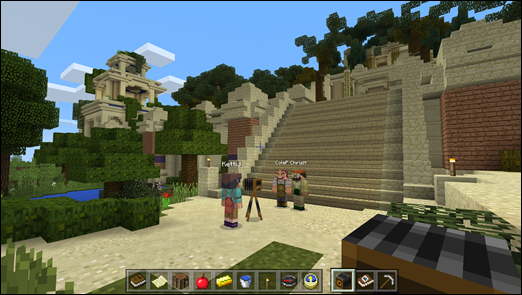
Ak chcete mať vo svojom svete Minecraftu viac ako 30 hráčov, najlepšou možnosťou je vlastný server s hrou Minecraft Java Edition alebo Minecraft Bedrock. Tieto verzie podporujú väčšie zhromaždenia a môžete mať stovky účastníkov. Ďalšie informácie nájdete v téme Nastavenie servera Minecraft v službe Azure.
Odporúčame, aby účastníci vo svete Minecraft Java alebo Bedrock využívali na prístup k svetu svoje osobné licencie na Minecraft. Informácie o streamovaní podujatia online pre účastníkov bez licencie na Minecraft nájdete v téme Ako môžem vysielať podajatie Minecraft naživo?.
Ako pozvem iných na účasť na mojom podujatí Minecraft?
S vlastnými servermi pomocou vydaní Minecraft Java alebo Bedrock môžete vytvárať neustále aktívne svety pre viacerých hráčov. S týmito vydaniami nemusíte hrať hru na to, aby hostia mali prístup k vášmu svetu.
V Minecraft: Education Edition musí hostiteľ hrať hru, aby sa ostatní mohli pripojiť. Ak hosťujúci hráč odíde zo sveta, všetci ostatní hráči sa odstránia zo servera. Z tohto dôvodu vám odporúčame vytvoriť si svoj svet pomocou vydaní Minecraft Bedrock alebo Java.
Ako môžem vysielať svoje podujatie Minecraft naživo?
Môžete použiť Microsoft Teams na naplánovanie podujatia a jeho zdieľanie s ostatnými. Môžete napríklad vytvoriť a hosťovať svet Minecraftu, ktorý je replikou auly alebo športovej haly vašej školy a pozvať do tohto sveta malý počet vyučujúcich a absolventov.
Potom sa priatelia a rodina študentov a hostia spolu so všetkými ostatnými členmi vzdelávacej inštitúcie môžu pripojiť k živému podujatiu v Microsoft Teams, ktoré vysiela svet Minecraftu, ako sa študenti zúčastňujú na svojej virtuálnej promócii.
Títo hostia v Microsoft Teams nepotrebujú licenciu na Minecraft a nezapočítavajú sa do maximálneho počtu hráčov vo svete Minecraftu.
Ďalšie informácie nájdete v téme Začíname so živými podujatiami cez Microsoft Teams.
Potrebujete pomoc pri budovaní sveta Minecraftu?
Globálna komunita Minecraftu je plná talentovaných a zasvätených autorov, ktorí vám môžu pomôcť znova vytvoriť areál školy, divadlo alebo iné miesto konania. Zoznam partnerov nájdete v téme Zorganizovať digitálne podujatie v Minecrafte.


Súprava nástrojov na virtuálnu oslavu ukončenia štúdia
Bez ohľadu na to, aký typ udalosti si vyberiete, nasledujúce nástroje a nápady vám môžu pomôcť pri vytváraní pútavého a uspokojivého zážitku pre študentov, rodiny aj vyučujúcich.
Všetky naše šablóny na tému ukončenia štúdia nájdete tu.
Digitálne diplomy
Jednou zo základných súčastí obradov ukončenia štúdia vždy bolo odovzdávanie diplomov. Máme k dispozícii niekoľko šablón diplomov, ktoré si môžete prispôsobiť pre svoju inštitúciu alebo organizáciu.
Všetky tieto, ako aj mnohé ďalšie šablóny nájdete tu.
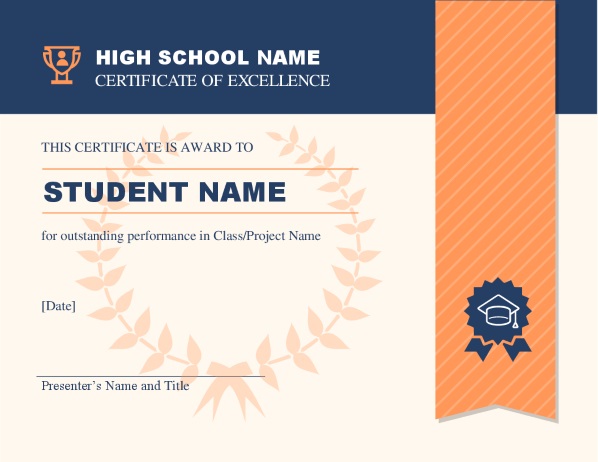
Fotografické prezentácie
Môžete vytvoriť prezentáciu v PowerPointe pomocou našich šablón a dokonca zahrnúť videokomentár. Tieto šablóny možno použiť na uznanie úspechov študentov alebo na digitálne ročenky.
Pozrite si tieto možnosti:
Príbehy študentov
Môžete povzbudiť študentov a ich rodiny, aby vytvorili vlastné príbehy pomocou aplikácie Microsoft Sway.
Sway môže pomôcť pri snímaní fotografií, videí, zvukových súborov a ďalšieho obsahu a ich premene na pôsobivý návrh, ktorý môžete zdieľať so študentmi, rodinami a učiteľmi.
Pozrite si príručku Začíname so Swayom a plán Sway for Education.
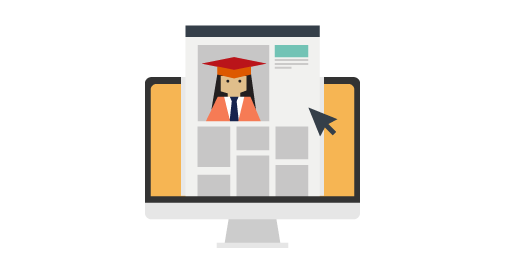
Oznámenia a letáky pre absolventov
Oznámenia o ukončení štúdia nemusia byť fyzické. Pomocou našich šablón si môžete vytvoriť pozvánky na virtuálne podujatie alebo odoslať online oznámenie o ukončení štúdia.
Pozrite si témy:
Minecraft
V Minecrafte si môžete nanovo vytvoriť celý areál školy alebo miesto konania oslavy. Bez ohľadu na to, či dielo už bolo vybudované alebo začínate úplne od začiatku, máme zdroje, ktoré budete potrebovať na vybudovanie svojho sveta a pozvanie ostatných, aby to oslávili spolu s vami.
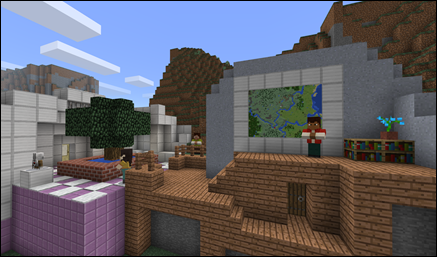
Zoznam zdrojov pre Minecraft nájdete v téme Usporiadajte digitálne podujatie v Minecrafte. Nájdete tam inšpirujúce príbehy ostatných inštitúcií používajúcich Minecraft na spájanie ľudí, ako aj širokú škálu užitočných príručiek a prepojení na partnerov, ktorí vám môžu pomôcť vytvoriť si svet Minecraftu.
Ďalšie zdroje informácií
Ak chcete vytvoriť a usporiadať digitálne podujatie, musíte začať zhromaždením informácií od vyučujúcich, študentov a rodín.
OneDrive umožňuje vytvoriť odkladací priestor pre účastníkov na nahrávanie obsahu. Pomocou funkcií zabezpečenia OneDrivu môžete zaručiť, že obsah bude prístupný len pre tých, ktorých určíte. Ak vaša vzdelávacia inštitúcia používa SharePoint, môžete na ukladanie týchto informácií vytvoriť aj lokalitu SharePoint.
Ďalšie informácie nájdete v téme Nahratie súborov a priečinkov do OneDrivu na prácu alebo školu.
Môžete tiež pomocou aplikácie Microsoft Forms vytvoriť prieskumy pre študentov, pozvánky, zoznamy na potvrdenie účasti atď.